适用于:电脑C盘满了爆红,需要腾出C盘空间,但是又不想删除一些重要的文件
工具:1.大文件搬家清理方法;2.优化大师C盘瘦身
我的电脑仅剩231MB可用空间,明明已经经常清理C盘了但是为什么C盘还是红呢?您也有这些问题吗?
特别是电脑垃圾都清理了,C盘里存在一些重要的文件、相片占用空间又不想删除,一起来比较以下两种方式看看
方法一:通过Window资源管理器迁移
以Windows10为例子做演示
1.双击桌面的我的电脑 2.进入系统盘,打开C盘,进入文件夹:C:\Download;和文件夹C:\Users\用户\AppData
3.按文件大小排序,看看最大的文件是哪个
4.将大的文件一个个打开确认,挑选出需要迁移到其他盘的文件
温馨提示:此方法并需要一个个文件进行打开确认,再复制拷贝到其他的盘符;还会出现风险,误将一些软件运行的文件迁移导致软件无法正常使用
方法二:优化大师-大文件搬家
1.安装并打开优化大师,选择C盘瘦身功能,优化大师就可以自动扫描
扫描后可以看到C盘管理功能已经将可以搬家的大文件件归类到“大文件搬家”菜单,过滤了不可以挪动的大文件
2.点击大文件搬家功能,查看一下有哪些文件可以搬家
通W优化大师的产品展示,将各种文件做了分类,一目了然的可以了解每个大文件的用途和存放的位置
通过W优化大师的软件搬家功能,可以提供以下便利:
a.快速展示出可以搬家的大文件,过滤了软件运行必须的文件,规避了误操作
b.对文件的使用用途一目了然,不遗漏每一个对用户有用的文件
c.操作简单,点搬家,就可以将文件搬到目标文件夹里
比较和总结
本篇文章我们介绍了两种将通过大文件搬家清理电脑C盘的方法。仔细阅读后,您会发现使用优化大师对比手动操作搬家,效果有明显的差异。
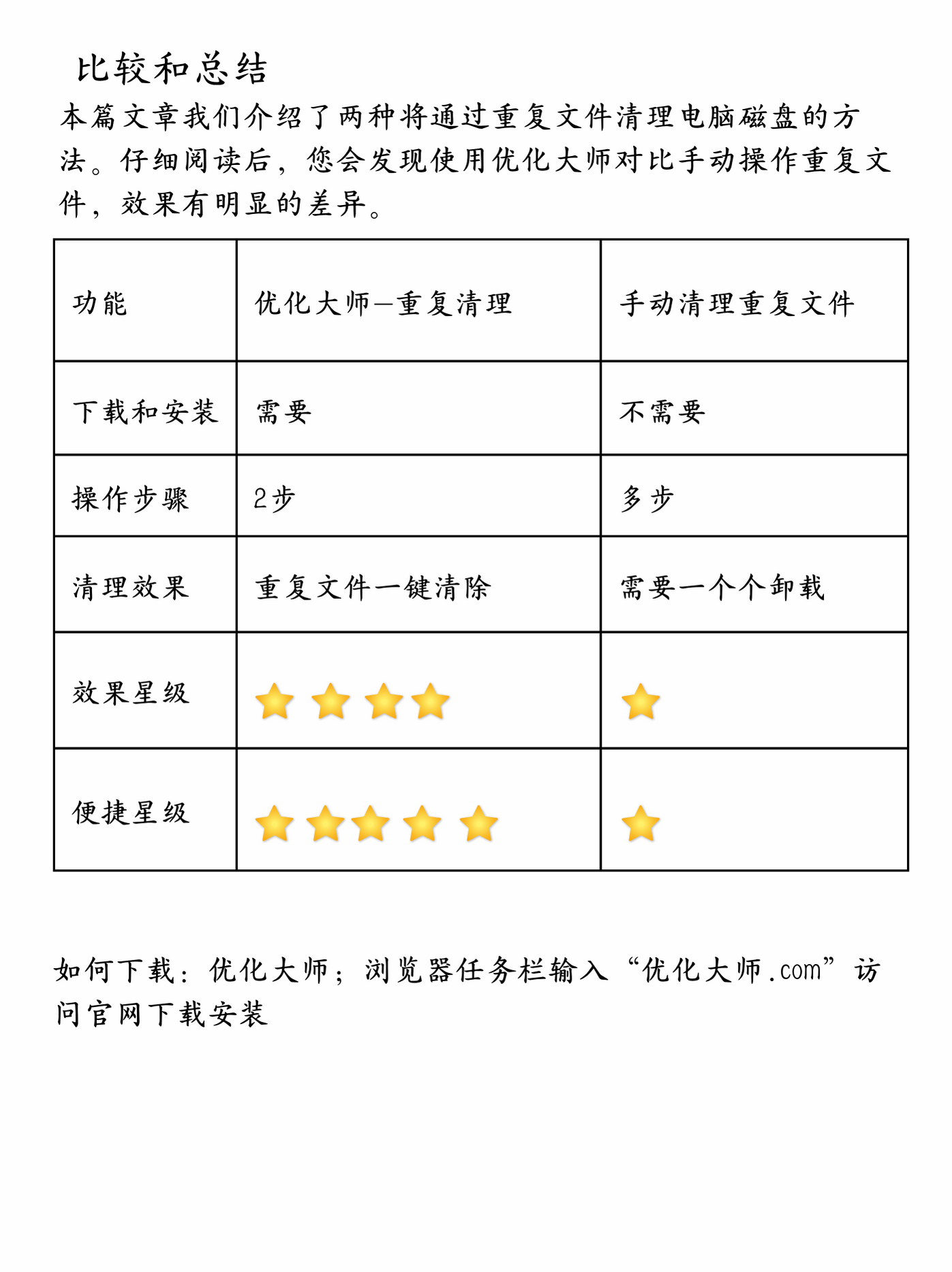

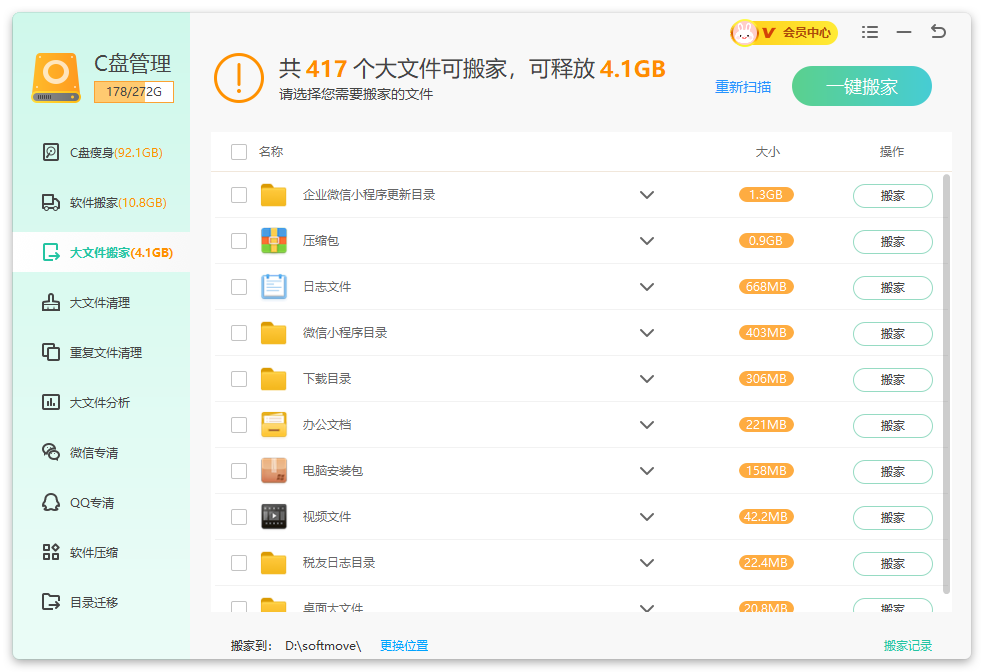



 提示
提示